 2022-11-25 11:28:39
2022-11-25 11:28:39

尽管pdf文档具有很强的稳定性,但是我们经常需要对此类文档进行操作,这样才能满足实际的工作需要。那么如何将pdf免费合并?大家可能并不了解具体的方法,可以参考福昕阅读器在下文中的介绍。

在使用电脑上的百度搜索下载安装“福昕pdf阅读器”这款软件;
打开首页显示有关PDF的相关功能选项,如PDF转文件,文件转PDF等等,点击选择“PDF合并/拆分”;
进入界面最上方有一排功能选项,默认为“PDF合并”,根据主题无需修改,在中间或中下部分固定位置点击添加或拖拽pdf文件;
在下方位置根据需求点击设置是否需要“统一页面宽度”以及“输出目录”,最后点击“开始合并”,就完成了。
方法二:
首先在线浏览器中找到“福昕”的在线官网网址,并打开运行;
在“所有工具”中点击选择“PDF合并选项”,并单击打开PDF的合并界面。
点击中间固定位置添加PDF文档,然后点击下方蓝色的“转换”按钮即可。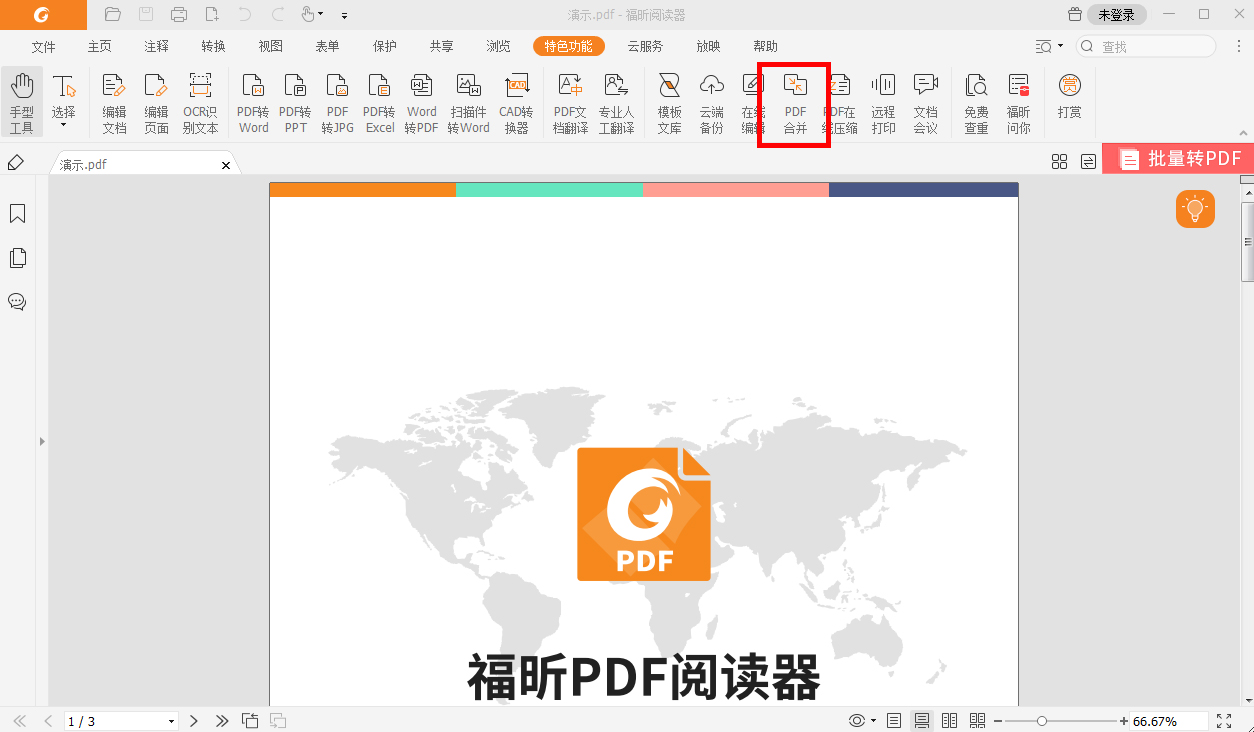
2、进入到【极速识别】功能的页面后,添加需要提取文字的图片文件,可以看到该功能支持的图片格式,如PNG、JPG、BMP格式的图片。
3、需要修改一下文件的【导出目录】,修改好之后,直接点击【开始识别】就好了。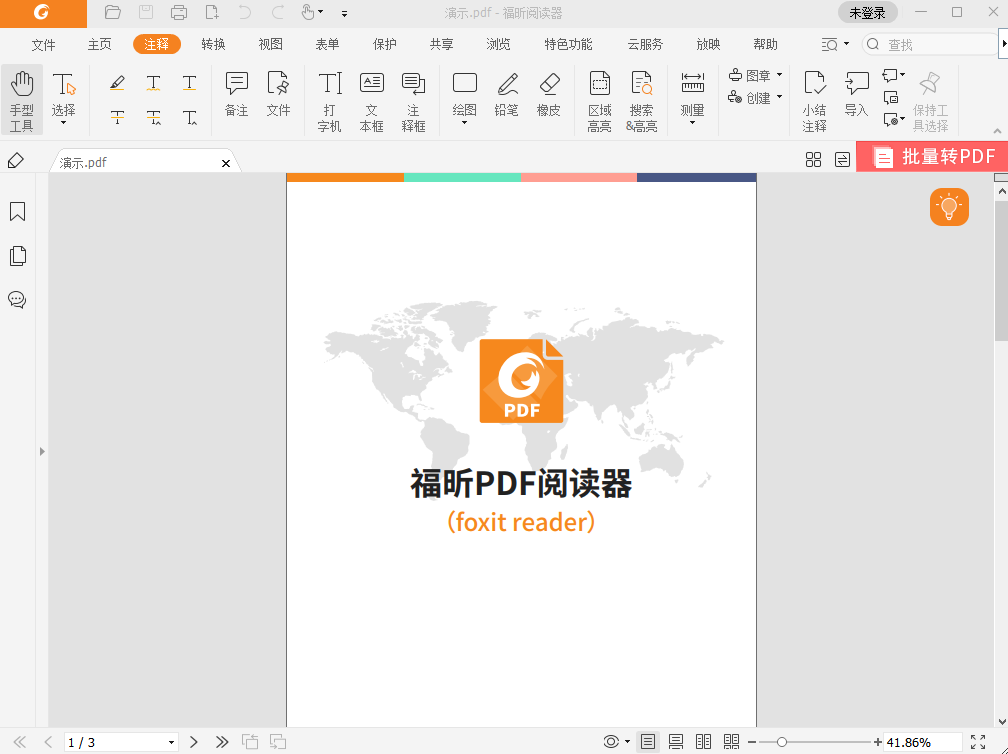
2、点击上方菜单栏里的【注释】菜单,在下方菜单栏里可以看到【铅笔】功能。
3、点击【铅笔】功能,然后在PDF格式文档内即可直接用铅笔功能标注了。
4、如果有标注错误的地方,也可以点击【铅笔】功能下方的【橡皮擦】功能对标注进行擦除。
5、通过【铅笔】功能在PDF格式文档上标注成功之后,点击【保存】按钮,即可将标注进行保存,以后在打开该文档的时候依然可以清晰的看到标注,十分醒目。
将pdf免费合并的操作方法,上文中进行了详细的解答。实现这个操作的难度并不大,大家可以通过福昕阅读器轻松实现目标,降低时间成本。

如何将pdf免费合并?
方法一:在使用电脑上的百度搜索下载安装“福昕pdf阅读器”这款软件;
打开首页显示有关PDF的相关功能选项,如PDF转文件,文件转PDF等等,点击选择“PDF合并/拆分”;
进入界面最上方有一排功能选项,默认为“PDF合并”,根据主题无需修改,在中间或中下部分固定位置点击添加或拖拽pdf文件;
在下方位置根据需求点击设置是否需要“统一页面宽度”以及“输出目录”,最后点击“开始合并”,就完成了。
方法二:
首先在线浏览器中找到“福昕”的在线官网网址,并打开运行;
在“所有工具”中点击选择“PDF合并选项”,并单击打开PDF的合并界面。
点击中间固定位置添加PDF文档,然后点击下方蓝色的“转换”按钮即可。
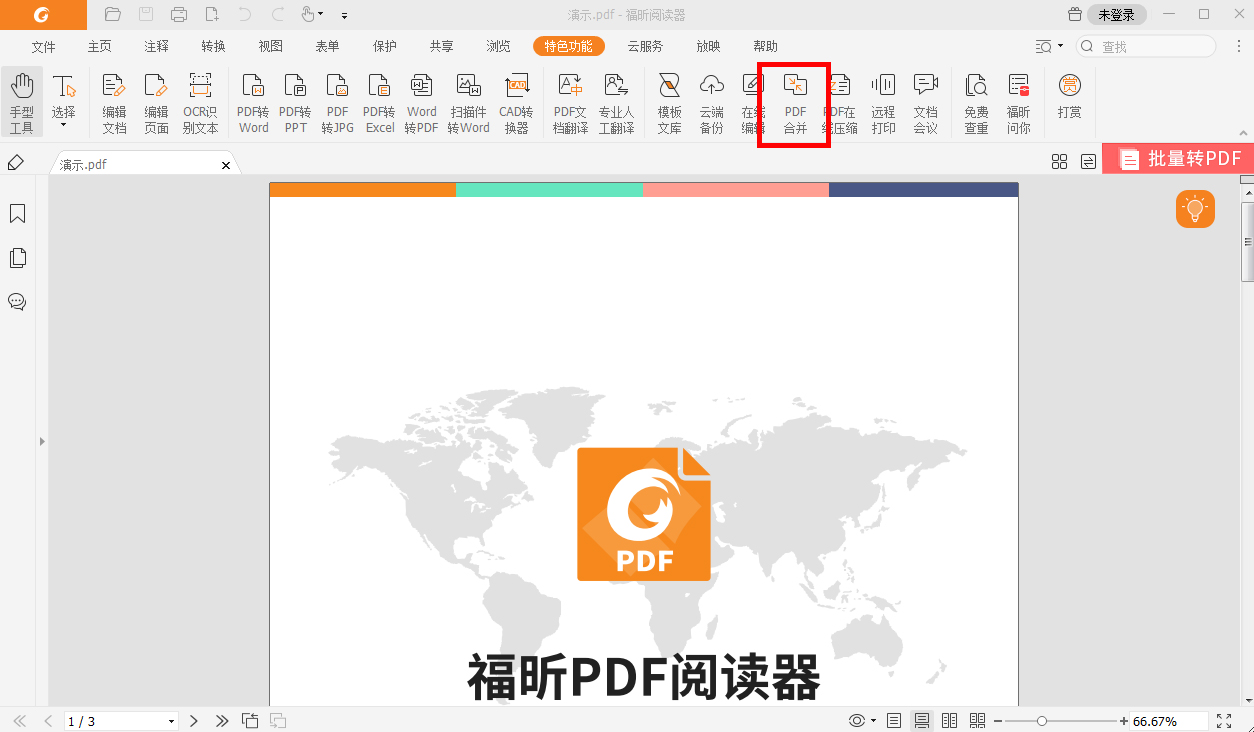
如何提取图片中的文字?
1、打开福昕阅读器,在该软件的页面中,可以看到有多种功能,其中极速识别、OCR文字识别都是支持图片转文字的功能,可以先选【极速识别】功能。2、进入到【极速识别】功能的页面后,添加需要提取文字的图片文件,可以看到该功能支持的图片格式,如PNG、JPG、BMP格式的图片。
3、需要修改一下文件的【导出目录】,修改好之后,直接点击【开始识别】就好了。
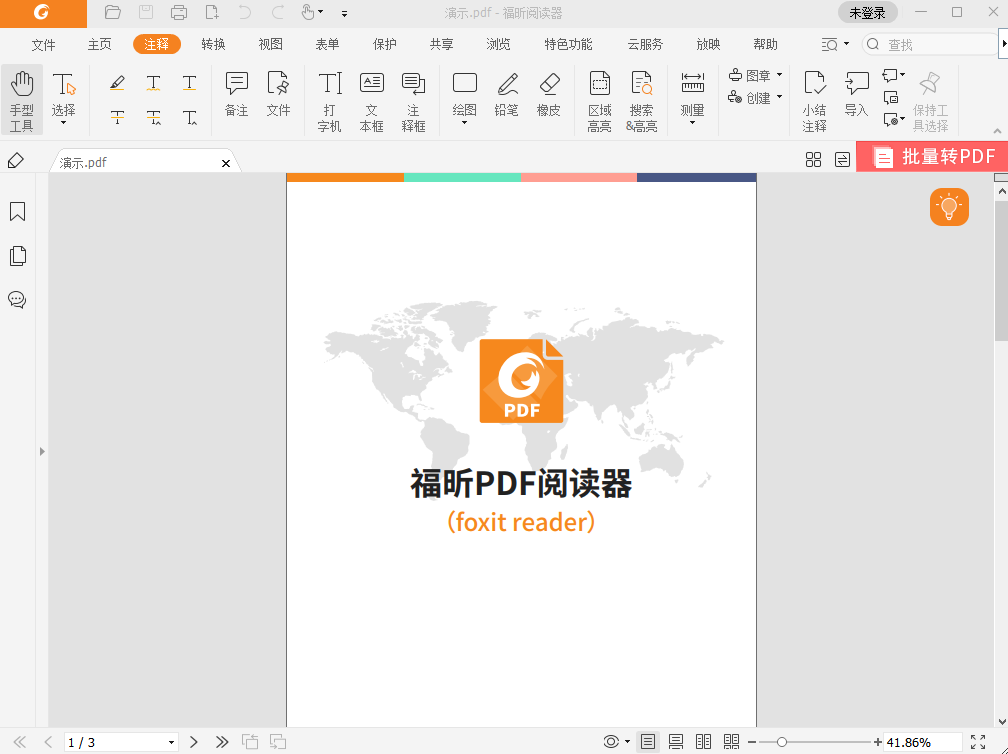
福昕阅读器pdf怎么标注?
1、打开福昕阅读器,添加需要标注的PDF文件。2、点击上方菜单栏里的【注释】菜单,在下方菜单栏里可以看到【铅笔】功能。
3、点击【铅笔】功能,然后在PDF格式文档内即可直接用铅笔功能标注了。
4、如果有标注错误的地方,也可以点击【铅笔】功能下方的【橡皮擦】功能对标注进行擦除。
5、通过【铅笔】功能在PDF格式文档上标注成功之后,点击【保存】按钮,即可将标注进行保存,以后在打开该文档的时候依然可以清晰的看到标注,十分醒目。
将pdf免费合并的操作方法,上文中进行了详细的解答。实现这个操作的难度并不大,大家可以通过福昕阅读器轻松实现目标,降低时间成本。

 免费下载
免费下载

